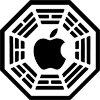16.09.2008, 08:10
- NEW - SwirlyMMS für´s iPhone
16.09.2008, 08:14
(16.09.2008, 08:06)nicerl schrieb: ich weiß es ja noch nicht! hab ich auch nicht geschrieben oder?
bin grad am testen!
installieren war ja kein problem. ist im moment nur eine settings-sache bei mir!
Ich denke dann hast du das nur auf das installieren bezogen.....na dann teste mal und gib mal ne bitte ne Rückmeldung.
16.09.2008, 08:14
es gibt keinen link!
swirly ist in cydia! allerdings unter einer BETA-test-source!!
swirly ist in cydia! allerdings unter einer BETA-test-source!!
habe den Link mit der Beschreibung selber gefunden:
http://www.spaziocellulare.com/ispazio/e...iphone-3g/
http://www.spaziocellulare.com/ispazio/e...iphone-3g/
16.09.2008, 08:17
Hier noch die Einstellungen für uns Schweizer:
http://www.swissiphones.ch/index.php?men...enupro=mms
Hoffe der Link geht .....
http://www.swissiphones.ch/index.php?men...enupro=mms
Hoffe der Link geht .....
16.09.2008, 08:20
superschlauer post thommy!!
Scheint ja alles super geheim zu sein  "Irgendeine Beta Source..." bin jetzt genau so schlau wie vorher. Vielleicht könntest Du mal die Source hier angeben ?
"Irgendeine Beta Source..." bin jetzt genau so schlau wie vorher. Vielleicht könntest Du mal die Source hier angeben ? 
 "Irgendeine Beta Source..." bin jetzt genau so schlau wie vorher. Vielleicht könntest Du mal die Source hier angeben ?
"Irgendeine Beta Source..." bin jetzt genau so schlau wie vorher. Vielleicht könntest Du mal die Source hier angeben ? 
16.09.2008, 08:45
mutwillige iphone zerstörung fördere ich prinzipiell nicht!
so, nun mein Bericht:
das Einrichten und die Installation hat mit der Beschreibung aus dem oben genannten Link einwandfrei funktioniert.
Einstellungen: vodafone Deutschland
MMS senden war erfogreich
MMS empfangen war erfolgreich
Lediglich die Anzeige einer eingegangenen MMS klappt nicht, jedoch ein Hinweiston kommt.
iPhone 2G, FW 2.1, SwirlyMMS 1.2b6
das Einrichten und die Installation hat mit der Beschreibung aus dem oben genannten Link einwandfrei funktioniert.
Einstellungen: vodafone Deutschland
MMS senden war erfogreich
MMS empfangen war erfolgreich
Lediglich die Anzeige einer eingegangenen MMS klappt nicht, jedoch ein Hinweiston kommt.
iPhone 2G, FW 2.1, SwirlyMMS 1.2b6
16.09.2008, 09:10
kann es einfach nicht finden, kann mir einer einen kleinen hinweiß geben ;-) DANKE
16.09.2008, 09:12
Lies doch einfach mal den Thread durch. :-)
16.09.2008, 09:13
im Beitrag #44 steht doch der Link zur Beschreibung!
16.09.2008, 09:25
hab ich ja aber wie find ich das
SSH the test.list file into your iPhone in this root: “/etc/apt/sources.list.d/”
SSH the test.list file into your iPhone in this root: “/etc/apt/sources.list.d/”
16.09.2008, 09:27
Na einfach dein iPhone mit dem Rechner über SSH verbinden und dann den geforderten Ordner ansteuern.
16.09.2008, 09:30
verbinde dich via wlan mit deinem rechner und gib als Benutzernamen root ein und als passwort alpine und port 22 und dann suchst dir den ordner und kopierst die datei da rein. SSH muss auf dem iPhone installiert sein und aktiviert sein
16.09.2008, 10:02
installiert, getestet und für SUPER befunden!!
Senden & Empfangen funktioniert auf meinem 3G mit BASE/Eplus Vertrag.
Einkommende MMS werden auf dem Homescreen akustisch und visuell mit einer Zahl dargestellt. MMS können jetzt direkt unter SwirlyMMS geöffnet werden.

Senden & Empfangen funktioniert auf meinem 3G mit BASE/Eplus Vertrag.
Einkommende MMS werden auf dem Homescreen akustisch und visuell mit einer Zahl dargestellt. MMS können jetzt direkt unter SwirlyMMS geöffnet werden.

16.09.2008, 10:07
cool. Werde es nacher auch installieren. Muss man noch spezielle Daten für o2 eingeben oder funktioiert das von vornerein?
16.09.2008, 10:08
Na deine Zugangsdaten must du immer von Hand eingeben.
16.09.2008, 10:12
das müßten die Einstellungen für O2 sein, konnte es aber nicht testen...
MMSC: http://10.81.0.7:8002
Proxy: 82.113.100.5:8080
APN: internet
Username: nicht nötig
Password: nicht nötig
MMSC: http://10.81.0.7:8002
Proxy: 82.113.100.5:8080
APN: internet
Username: nicht nötig
Password: nicht nötig
16.09.2008, 10:22
verdammt ich schaffs nicht mal mein iphone über wlan mit dem laptop zu verbinden..... 
Internet über wlan router funktioniert am iphone, aber bekomms einfach nicht hin es miteinander zu verbinden.
bin ja wirklich ein noobi gg :helpsmilie:

Internet über wlan router funktioniert am iphone, aber bekomms einfach nicht hin es miteinander zu verbinden.
bin ja wirklich ein noobi gg :helpsmilie:
Möglicherweise verwandte Themen…
Thema / Verfasser
Antworten
Ansichten
Letzter Beitrag
Letzter Beitrag von inspi1717
16.03.2009, 19:47
16.03.2009, 19:47
Benutzer, die gerade dieses Thema anschauen: 6 Gast/Gäste